AMD yazılımının düzeltilmesi çalışmayı durdurdu
Yayınlanan: 2018-04-13'Suçlamak yerine sorunu çözmeye odaklanalım'
Brandon Mull
Sürücülerinizi güncel tutmak, kuşkusuz hatasız bir bilgisayar sağlamanın kanıtlanmış bir yoludur. Bu nedenle, ne pahasına olursa olsun, bu sağlıklı alışkanlığa bağlı kalmalısınız.
Ve bununla birlikte, hepimiz biliyoruz ki işler nadiren bu kadar basit. Pratikte, sürücülerinizi güncellemeye çalışırken 'AMD yazılımı çalışmayı durdurdu' mesajıyla karşılaşabilirsiniz. Bu sorun göz ardı edilecek bir şey değil: örneğin, Asus dizüstü bilgisayar ekranınızın rastgele kararmasına veya komutlarınıza tamamen kayıtsız kalmasına neden olabilir.

Açıkçası, yukarıda açıklanan durum herkese korkunç bir karışıklık gibi görünmelidir. Aslında, yazılımınız sürücü sorunlarına karşı son derece savunmasızdır ve olması gerektiği gibi çalışmayı reddedebilir. İşin güzel yanı, söz konusu sorun %100 çözülebilir. Ve PC'nizde hataya yer olmadığı için, Windows 10'da yazılımın çalışmayı durdurmasını nasıl düzelteceğinize dair kanıtlanmış 6 ipucumuz:
1. Özel bir araç kullanın
Sürücülerinizi tekrar rayına oturtmak için işi bir profesyonele devretmeyi düşünün. Örneğin, Auslogics Driver Updater ile, tek bir düğmeye tek bir tıklama, 'AMD yazılımı çalışmayı durdurdu' sorununu ortadan kaldırmak ve siyah ekran Asus dizüstü bilgisayarını düzeltmek için büyük olasılıkla. Öyleyse neden bu yöntemi denemiyorsunuz?
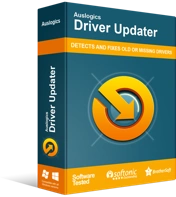
Sürücü Güncelleyici ile Bilgisayar Sorunlarını Çözün
Kararsız bilgisayar performansına genellikle güncel olmayan veya bozuk sürücüler neden olur. Auslogics Driver Updater, sürücü sorunlarını tanılar ve bilgisayarınızın daha sorunsuz çalışmasını sağlamak için eski sürücülerin tümünü bir kerede veya birer birer güncellemenize olanak tanır
2. Aygıt Yöneticisini Kullanın
Sürücü güncelleme sürecini otomatikleştirmenin başka bir yolu da yerleşik Aygıt Yöneticisi aracını kullanmaktır. İşte yapmanız gerekenler:
- Klavyenizdeki Windows logosu + X kısayoluna basın.
- Menüde, Aygıt Yöneticisi'ne tıklayın.
- Aygıtınızı bulun (örneğin, AMD grafik kartınız) ve üzerine sağ tıklayın.
- Sürücü yazılımını güncelle seçeneğini seçin. Gerekli sürücüyü çevrimiçi aramak için sihirbazı yapılandırın.
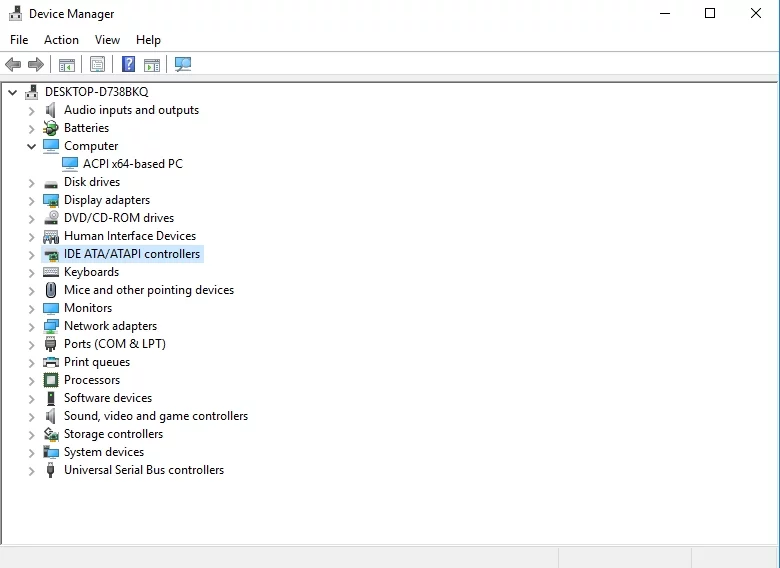
3. Sürücülerinizi manuel olarak güncelleyin
Sürücü sorunlarınızı kendi başınıza çözmeye istekli misiniz? Bu durumda, sorunlu aygıtın tam ayrıntılarını ve bunun için üretici tarafından önerilen en son sürücü sürümünü bilmelisiniz. Aramanıza satıcının web sitesiyle başlayın. Uygun olmayan sürücü yazılımının yüklenmesi çok sayıda performans sorununa yol açabileceğinden, doğru sürücüyü indirdiğinizden emin olun.
4. Sorunlu yazılımı yeniden yükleyin
Modern uygulamalar oldukça karmaşık olma eğilimindedir ve bu da onları hataya açık hale getirir. Aslında, bu sizin durumunuz olabilir. Yeni bir başlangıç yapmak için Win 10'da çalışmakta zorlanan uygulamayı yeniden yüklemeyi deneyin:
- Başlat menüsünü açmak için görev çubuğundaki Windows simgesine tıklayın.
- Sağ bölmede, Denetim Masası'na tıklayın.
- Programlar'a gidin. Programlar ve Özellikler'e tıklayın.
- Sorunlu yazılımınızı bulun. Kaldır'a tıklayın.
- Program kaldırılana kadar bekleyin. Kontrol Panelinizden çıkın.
- Bilgisayarınızı yeniden başlatın ve sildiğiniz yazılımın yükleyicisini çalıştırın.
- İstediğiniz yazılımı bilgisayarınıza yükleyin ve sürücülerinin güncel olup olmadığını kontrol etmek için Aygıt Yöneticisi veya Auslogics Sürücü Güncelleyici'yi kullanın.
Yukarıdaki manipülasyonlar işe yaramadıysa, aşağı inmeye devam edin - aşağıdaki sorununuz için en az 2 etkili düzeltme vardır.

5. Kayıt defterinizi düzeltin
Kayıt defteri sorunları, yazılımın Windows 10'da çalışmamasının oldukça yaygın bir nedenidir. Bu, Windows Kayıt Defteri'nin onarılması gerektiği anlamına gelir. Sorun şu ki, sistem kayıt defteriniz hassastır: küçük bir hatayla onu bozabilir ve böylece Windows'unuza zarar verebilirsiniz.
Özetle, Windows Kayıt Defteri'ni manuel olarak onarmak çok riskli olsa da mümkündür. Gelişmiş bir bilgisayar kullanıcısı veya teknoloji uzmanıysanız, kendinize meydan okumakta özgürsünüz. Yine de, kayıt defteriyle ilgili herhangi bir kaçamak yapmadan önce dosyalarınızı yedeklemeyi unutmayın: tek bir yanlış hareket ve her şey alt üst olabilir ve değerli belgelerinizi yok edebilir.
Kalıcı veri kaybını önlemek için dosyalarınızı harici bir depolama aygıtına veya bir bulut çözümüne kaydedin. Her ihtimale karşı onları başka bir dizüstü bilgisayara bile taşıyabilirsiniz.
Her neyse, riskler yüksek olduğundan, ücretsiz Auslogics Registry Cleaner yardımcı programını kullanmanızı öneririz: kayıt defterinizi sorunlara karşı tamamen tarar ve geçersiz girişleri ve bozuk anahtarları dikkatlice kaldırır.
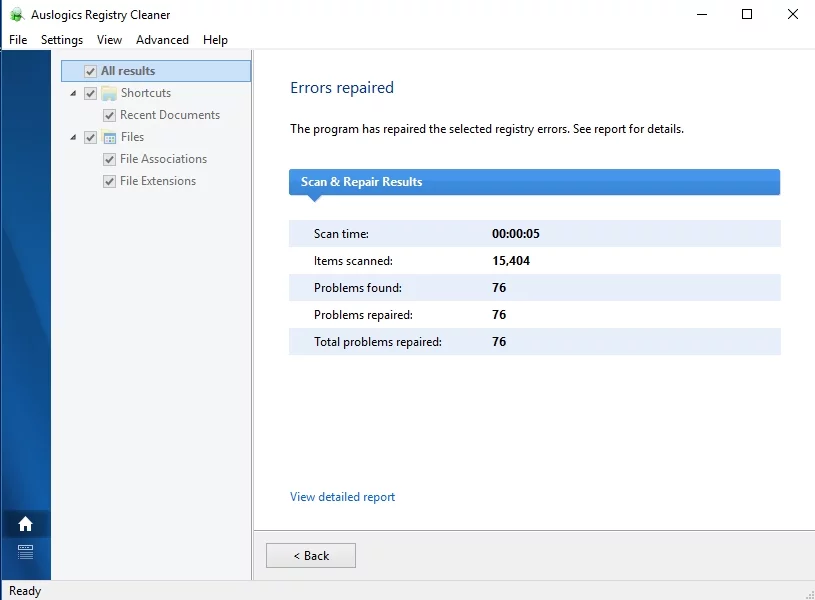
6. Bilgisayarınızı kötü amaçlı yazılımlara karşı tarayın
Yukarıda belirtilen tüm yöntemler size yardımcı olmadıysa, kötü amaçlı yazılımlar oyunda olabilir. Kötü amaçlı yazılım bulaşmasının, yazılım arızalarının ve sürücü sorunlarının bunların başında geldiğine dair kesin belirtiler vardır.
Bu nedenle, bilgisayarınız garip davranmaya devam ederse, tam bir sistem taraması çalıştırmanızın zamanı gelmiştir. Bu amaçla üçüncü taraf bir virüsten koruma yazılımı kullanabilirsiniz. Bununla birlikte, yerleşik çözümü de kullanabilirsiniz: Windows Defender, Microsoft geliştiricilerinin titizliği sayesinde kötü amaçlı yazılımları izleyebilir ve öldürebilir.
Windows Defender'ı Windows 10'da şu şekilde çalıştırabilirsiniz:
- Windows logo simgenize tıklayın.
- Ayarlar dişlisine gidin ve üzerine tıklayın.
- Güncelleme ve Güvenlik bölümüne gidin. Windows Defender'ı tıklayın.
- Windows Defender ekranı görünecektir. Windows Defender'ı Aç'ı tıklayın.
- Windows Defender Güvenlik Merkezi penceresine yönlendirileceksiniz.
- Sol bölmeye gidin ve kalkan simgesine tıklayın.
- Gelişmiş tarama'yı seçin. Tam tarama seçeneğini seçin.
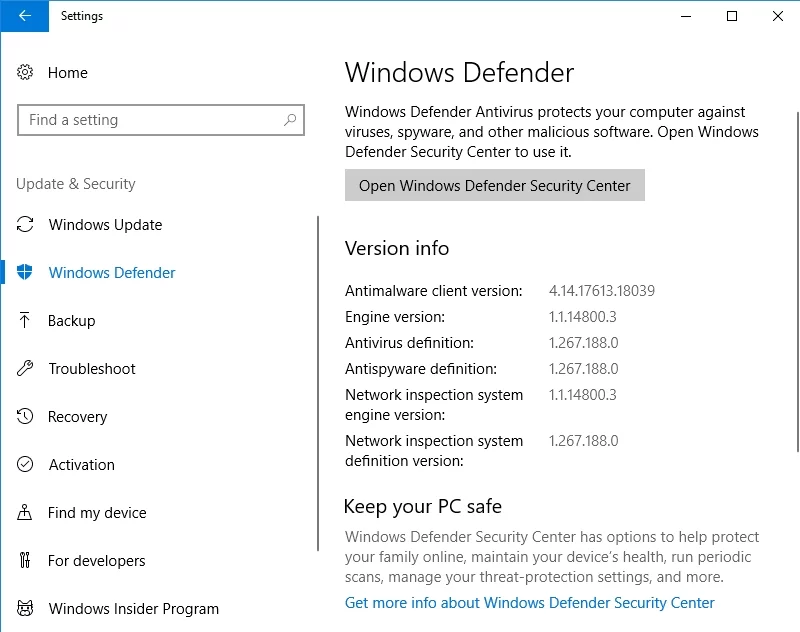
Ayrıca, ana virüsten koruma ürününüzle birlikte güçlü bir kötü amaçlı yazılımdan koruma paketi kullanmanın size çok şey kazandıracağını unutmayın. Ve işte onurlu bir söz: Auslogics Anti-Malware tepeden tırnağa silahlı ve varlığından bile haberdar olmadığınız tehditleri ortadan kaldırmak için en gelişmiş ve yıkıcı kötü amaçlı yazılımdan koruma silahlarına sahip.
Umarız yazılım sorunlarınızı çözmüşsünüzdür. Bu makaleyi benzer sorunları yaşayanlarla paylaşabilirsiniz.
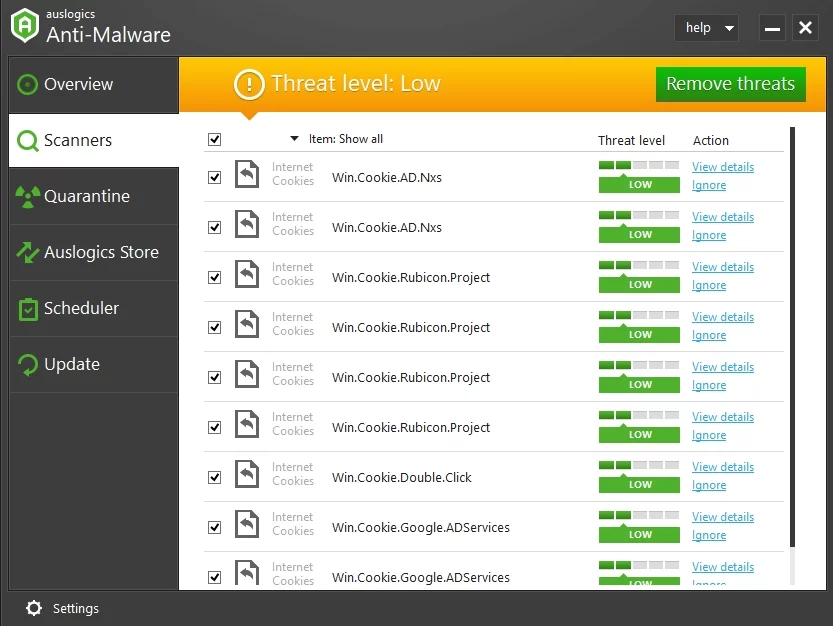
not
Yazılımınızı her zaman güncel tutun; aksi takdirde uygulamalarınız ihmalden uzaklaşarak Windows 10'da çökmeleri ve hataları tetikler.
İpuçlarımız size yardımcı oldu mu?
Yorumlarınızı bekliyoruz!
